Hỗ trợ tư vấn
Tư vấn - Giải đáp - Hỗ trợ đặt tài liệu
Mua gói Pro để tải file trên Download.vn và trải nghiệm website không quảng cáo
Tìm hiểu thêm » Hỗ trợ qua ZaloiCloud là dịch vụ lưu trữ trực tuyến của Apple dùng để sao lưu, đồng bộ dữ liệu như hình ảnh, video, danh bạ giữa các thiết bị của Apple hoặc máy tính Windows.
Đầu năm 2017, đã xảy ra việc nhiều bức ảnh của những sao nữ nổi tiếng bị rò rỉ trên mạng cũng như các thông tin của hơn 300 người khác bị xâm nhập do hacker đã lấy tên người dùng và mật khẩu iCloud và Gmail. Theo điều tra, những kẻ tấn công đã sử dụng phishing và các kỹ thuật khác để hack những mật khẩu được thiết lập yếu kém. Kể từ đó Apple đã tăng cường bảo mật cho iCloud. Mặc dù vậy, nếu bạn quan tâm đến việc giữ cho tài khoản iCloud của mình được thực sự an toàn thì hãy tự bảo vệ với 5 mẹo sau đây.
Có một số dịch vụ phần mềm yêu cầu bạn thay đổi mật khẩu thường xuyên nhưng iCloud không phải là một trong số chúng. Tuy nhiên, bạn nên tạo thói quen thay đổi mật khẩu iCloud sau một khoảng thời gian sử dụng. Chu kỳ khoảng hai tháng một lần sẽ không gây khó chịu và nó thực sự giúp bạn bảo vệ trong trường hợp mật khẩu cũ bị rò rỉ.
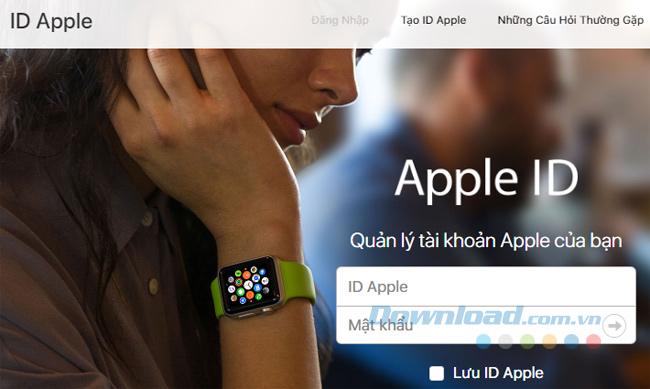
Để thay đổi mật khẩu, bạn chỉ cần đăng nhập vào cổng thông tin quản lý Apple ID của Apple tại địa chỉ https://appleid.apple.com. Tại đây, bạn đăng nhập tên người dùng và mật khẩu iCloud của mình và sau đó, dưới tiêu đề Security, hãy nhấp vào Change Password.
Apple đã tăng cường bảo mật cho mật khẩu Apple ID / iCloud với tính năng xác thực hai yếu tố. Nó giúp Apple ngăn chặn các cuộc tấn công (khi người khác cố đoán mật khẩu của bạn và đặt lại nó) bằng cách yêu cầu không chỉ nhập mật khẩu khi đăng nhập vào iCloud trên thiết bị mới mà bạn còn cần phải nhập mã PIN mà Apple sẽ chỉ gửi đến số điện thoại của mình. Bằng cách này, nếu ai đó đang cố đăng nhập vào tài khoản iCloud của bạn trên thiết bị của họ, ngay cả khi có mật khẩu thì họ sẽ không thể nhận mã PIN xác minh hai yếu tố khi nó chỉ được gửi đến số điện thoại của bạn mà thôi.
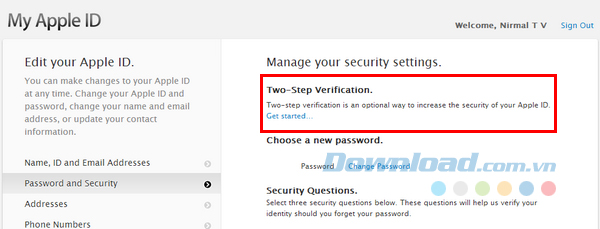
Để kích hoạt tính năng xác minh hai yếu tố, bạn chỉ cần truy cập vào cổng thông tin quản lý Apple ID của Apple tại địa chỉ https://appleid.apple.com. Tại đó, bạn đăng nhập vào tài khoản iCloud với tên sử dụng và mật khẩu của mình, sau đó dưới tiêu đề Security, click vào Get Started ở mục Two - Step Verification.
Nếu bạn nghĩ rằng tài khoản iCloud của mình đã bị xâm nhập thì bạn có thể kiểm tra nhanh thiết bị nào đã được sử dụng để đăng nhập vào tài khoản của bạn. Bạn truy cập vào www.iCloud.com và đăng nhập với tên sử dụng và mật khẩu, sau đó click vào biểu tượng cài đặt. Dưới tiêu đề My Devices, bạn sẽ thấy các thiết bị Macs, PCs, Apple Watches, Apple TVs, iPhones, iPads và iPods mà đã đăng nhập vào tài khoản iCloud của bạn. Nếu bạn không nhận ra bất kỳ thiết bị nào (hoặc có thể một thiết bị mà bạn đã bán hoặc cho đi) thì hãy click vào thiết bị đó để mở cửa sổ Device và nhấp chuột vào dấu X màu xanh lam để tự động đăng xuất tài khoản trên thiết bị đó.
iCloud cũng được sử dụng để đồng bộ các loại thẻ tín dụng trên các thiết bị, do đó bạn có thể sử dụng chúng cho Apply Pay hoặc trên Safari. Tuy nhiên, nếu bạn không còn truy cập vào thiết bị mà vẫn đăng nhập tài khoản iCloud hiện tại và tất nhiên bạn không muốn người sở hữu mới sử dụng thẻ của mình để mua sắm, may mắn thay Apple cho phép bạn loại bỏ các thẻ tín dụng ra khỏi Wallet (ứng dụng lưu trữ thông tin thẻ) ngay trên iCloud.com.
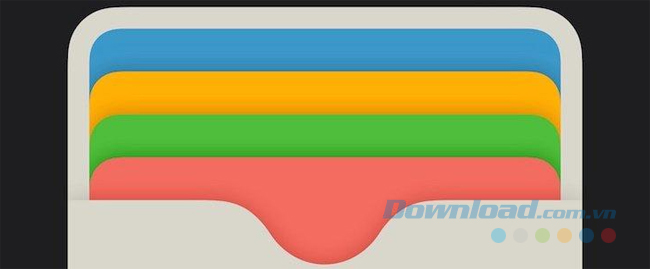
Để làm được điều đó, bạn truy cập vào iCloud.com và đăng nhập với tên sử dụng và mật khẩu của bạn, sau đó click vào biểu tượng cài đặt. Ở dưới tiêu đề My Devices, bạn sẽ thấy các thiết bị Macs, PCs, Apple Watches, Apple TVs, iPhones, iPads và iPods mà đã đăng nhập vào tài khoản iCloud. Bất cứ thiết bị nào với một logo Apple Py bên cạnh là thiết bị có thông tin về thẻ của bạn trên đó. Bạn click vào thiết bị đó để mở cửa sổ Device và nhấp chuột vào thiết bị trong cửa sổ. Dưới mục Apple Pay sẽ có danh sách tất cả các thẻ được đăng ký trên thiết bị, bạn click vào Remove All để loại bỏ chúng khỏi thiết bị đó.
Đôi khi bạn sẽ đăng nhập iCloud trên web trên một máy tính mà không phải là của bạn (như máy tính tại nơi làm việc hoặc máy tính trong quán Internet...). Nếu bạn quên đăng xuất iCloud trên trình duyệt đó thì đừng lo lắng vì bạn có thể đăng xuất trên tất cả các trình duyệt từ xa mà bạn đã đăng nhập iCloud trên đó.

Để làm được điều này, bạn truy cập vào iCloud.com và đăng nhập với tên sử dụng và mật khẩu của bạn, sau đó click vào biểu tượng cài đặt. Tại phần dưới cùng của màn hình, bạn sẽ thấy một nút có nhãn Sign Out Of All Browsers. Click vào đó và bạn sẽ đăng xuất khỏi tất cả các trình duyệt trên mọi thiết bị ở bất cứ đâu trên thế giới.
Có thể nói iCloud là một trong những nơi lưu giữ các thông tin quan trọng của bạn. Do đó, việc tăng cường bảo mật cho iCloud là vô cùng cần thiết. Với 5 mẹo đơn giản trên đây, bạn sẽ giữ cho tài khoản iCloud của mình được an toàn hơn.
Theo Nghị định 147/2024/ND-CP, bạn cần xác thực tài khoản trước khi sử dụng tính năng này. Chúng tôi sẽ gửi mã xác thực qua SMS hoặc Zalo tới số điện thoại mà bạn nhập dưới đây: